Deseja promover sua página do Facebook no WordPress com um pop-up?
Os pop-ups de lightbox funcionam muito bem para converter visitantes em assinantes, e funcionam ainda melhor quando promovem sua página do Facebook.
Neste artigo, mostraremos como promover efetivamente sua página do Facebook no WordPress com um pop-up lightbox sem incomodar os usuários.
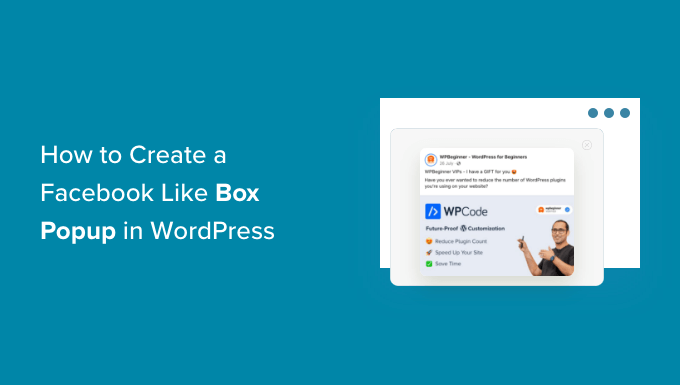
Por que usar um pop-up de página do Facebook no WordPress?
Os pop-ups lightbox são usados com frequência para a criação de listas de e-mail e geração de leads. Eles convertem muito bem, e é por isso que você os vê em todos os lugares.
No entanto, eles não se limitam apenas à criação de listas de e-mail. Você pode exibir fotos em um pop-up lightbox, oferecer atualizações de conteúdo, exibir um pop-up de formulário de contato, oferecer frete grátis e descontos, e muito mais.
Além disso, você também pode exibir seus perfis de mídia social em um pop-up para chamar a atenção do usuário e obter mais seguidores.
Embora você possa adicionar facilmente sua página do Facebook na barra lateral, ela é menos perceptível. Como resultado, você não obtém bons resultados.
Por outro lado, um pop-up é mais perceptível e exige que os usuários realizem uma ação. Isso ajuda você a obter rapidamente mais curtidas para sua página do Facebook.
Dito isso, vamos ver como adicionar um pop-up de lightbox para promover sua página do Facebook no WordPress.
Como criar um pop-up de lightbox para sua página do Facebook no WordPress
A melhor maneira de criar um popup lightbox para WordPress é usar o OptinMonster. Ele é o melhor plugin de popup para WordPress e software de geração de leads porque ajuda a criar uma lista de e-mails, obter mais leads e converter visitantes que abandonam o site em assinantes e seguidores.
Para obter mais detalhes, consulte nossa análise completa do OptinMonster.
A primeira coisa que você precisa fazer é se inscrever em uma conta do OptinMonster. Usaremos o plano Pro porque ele inclui mais opções de personalização, regras de exibição e modelos de campanha.
Agora, visite o site da OptinMonster e clique no botão “Get OptinMonster Now” para começar.

Em seguida, você precisa instalar e ativar o plug-in OptinMonster. Para obter mais detalhes, consulte nosso guia passo a passo sobre como instalar um plug-in do WordPress.
É um plug-in de conector que ajuda a conectar seu site WordPress à sua conta do OptinMonster.
Após a ativação, você verá a tela de boas-vindas do OptinMonster e o assistente de configuração no menu de administração do WordPress. Você pode clicar no botão “Conectar sua conta existente” para começar.

Em seguida, você precisará entrar na sua conta do OptinMonster e conectá-la ao WordPress.
Basta clicar no botão “Connect to WordPress” para continuar.

Agora, você está pronto para criar sua primeira campanha.
Basta acessar OptinMonster ” Campanhas no painel do WordPress e clicar no botão “Criar sua primeira campanha”.

Quando você clicar no botão, uma janela pop-up será aberta, solicitando que você selecione um modelo ou playbook.
A OptinMonster oferece belos modelos de campanha pré-criados que você pode personalizar de acordo com suas necessidades. Há também a opção de criar uma campanha do zero.
Por outro lado, a opção Playbooks tem campanhas prontas para uso inspiradas em algumas das principais marcas do mundo.

Para este tutorial, escolheremos a opção “Templates” para criar um pop-up lightbox do Facebook.
Na próxima tela, você precisa selecionar um tipo de campanha e escolher um modelo. Vá em frente e escolha “Popup” como o tipo de campanha e, em seguida, escolha um modelo para sua campanha.

Usaremos o modelo “Social Engagement” (Engajamento social) para este tutorial.
Quando você escolher um modelo, uma pequena janela será aberta. Basta digitar um nome para sua campanha e clicar no botão “Start Building”.
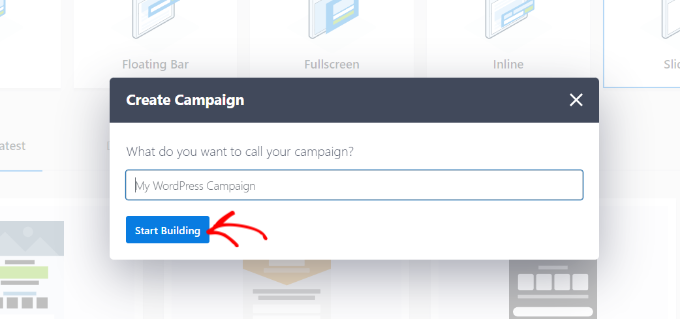
Depois disso, a OptinMonster lançará sua interface de criação de campanhas de arrastar e soltar.
Você verá uma visualização ao vivo do seu modelo. Aqui, você pode personalizar seu modelo adicionando diferentes blocos do menu à sua esquerda.
Por exemplo, você pode adicionar imagens, vídeos e um cronômetro de contagem regressiva. Você também pode incorporar sua página do Facebook.
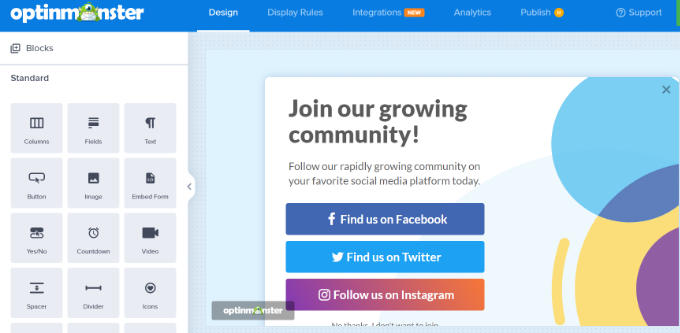
Como queremos promover a página do Facebook, removeremos os outros botões de mídia social.
Em seguida, você pode selecionar o botão “Encontre-nos no Facebook”. Você verá opções no menu à sua esquerda, onde poderá editar o texto do botão, selecionar uma ação de clique no botão e inserir o URL da sua página do Facebook.
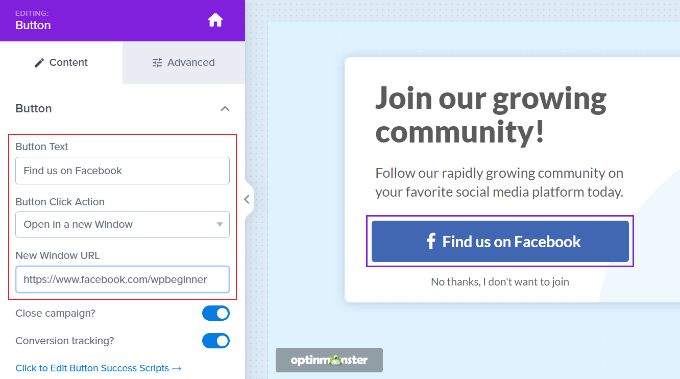
Além disso, você também pode exibir uma visualização da sua página do Facebook no pop-up da lightbox.
Para isso, primeiro você precisará do código de incorporação da sua página do Facebook. Você pode obtê-lo visitando o site do Facebook Page Plugin em uma nova guia do navegador.
Basta inserir o URL de sua página do Facebook e ajustar a largura, a altura e outras opções de exibição para sua caixa de curtir.
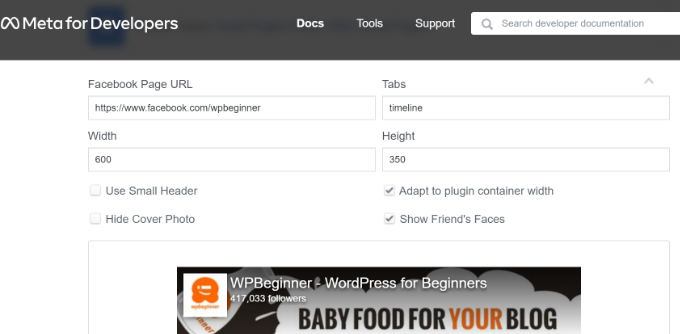
Você também pode ver uma visualização da sua página do Facebook.
Depois disso, role a tela para baixo e clique no botão “Get Code” (Obter código).
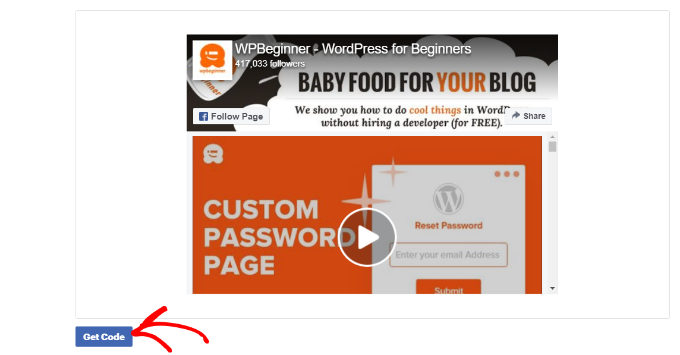
Em seguida, uma pequena janela será aberta com o código de incorporação.
Basta alternar para a guia “iFrame” na parte superior e copiar o código.
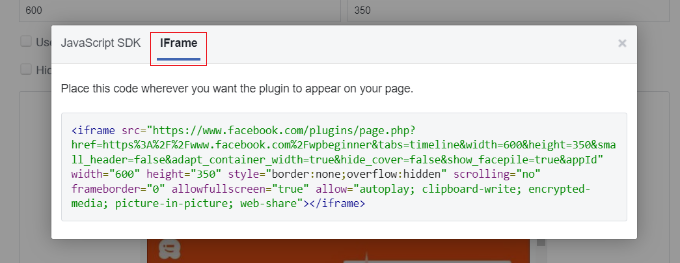
Agora, você precisa voltar para o criador de campanhas da OptinMonster.
Para colar o código, você precisará adicionar um bloco HTML. Basta arrastar e soltar o bloco no menu à sua esquerda.
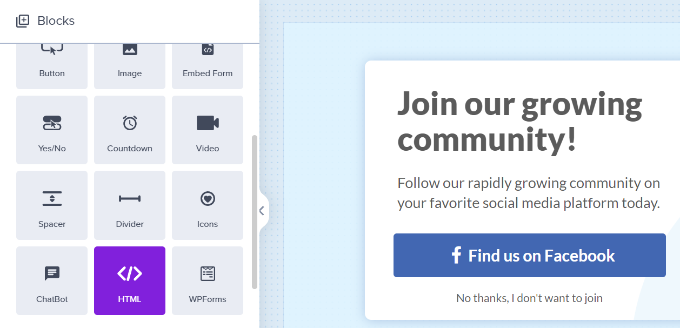
Em seguida, você deve colar o código de incorporação da página do Facebook no painel esquerdo, em HTML.
Se desejar, você também pode ajustar a altura e a largura da página do Facebook que será exibida no pop-up.
Para fazer isso, você pode revisitar o plug-in de página do Facebook, ajustar a altura e a largura e obter um novo código de incorporação. Ou você pode editar o código HTML e alterar a altura e a largura no criador de campanhas.
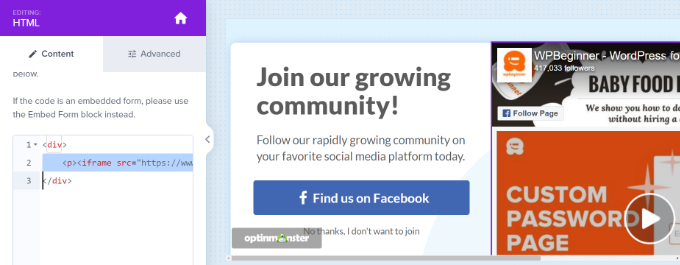
Em seguida, lembre-se de clicar no botão “Save” (Salvar) na parte superior para armazenar suas alterações.
Exibindo o pop-up do Lightbox da página do Facebook no WordPress
Depois de personalizar seu pop-up do Facebook, você pode escolher onde sua campanha será exibida. O OptinMonster oferece regras de exibição poderosas que permitem mostrar sua campanha com base no local, tempo na página, páginas específicas, interações de comércio eletrônico e muito mais.
Primeiro, você deve ir para a guia “Regras de exibição” no criador de campanhas.
Por padrão, o OptinMonster usará a regra de exibição “tempo na página” e mostrará seu pop-up após 5 segundos.

Como queremos promover nossa página do Facebook, usaremos a regra de exibição padrão. Isso porque a campanha será exibida para todos os visitantes que passarem pelo menos 5 segundos em uma página, o que maximizará as chances de obter mais curtidas.
Você também pode selecionar onde a campanha será exibida. A configuração padrão usará a opção “caminho do URL atual é qualquer página”. Dessa forma, seu pop-up aparecerá em todas as páginas do seu blog WordPress.
No entanto, você pode alterar isso e selecionar suas próprias regras de direcionamento.
Por exemplo, você pode usar a tecnologia Exit Intent e mostrar a campanha no momento em que um visitante está prestes a sair do seu site WordPress.

Ou você pode escolher quais páginas devem exibir o pop-up.
Quando terminar de selecionar as regras de exibição, vá para a guia “Publish” (Publicar). Aqui, você deve alterar o status de publicação para “Publish”.
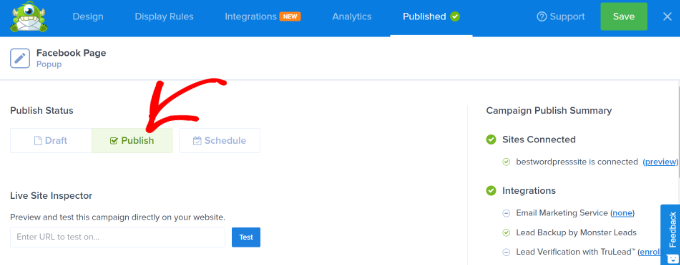
Quando isso for feito, basta clicar no botão “Salvar” na parte superior e sair do criador de campanhas.
Na próxima tela, você verá as configurações de saída do WordPress para sua campanha. Vá em frente e clique no menu suspenso “Status” e selecione a opção “Published” (Publicado).
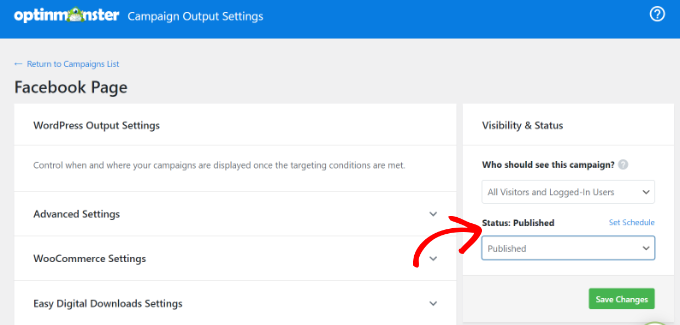
Não se esqueça de clicar no botão “Salvar alterações”.
Quando terminar, você poderá visitar seu site para ver sua página do Facebook exibida em um pop-up de lightbox.
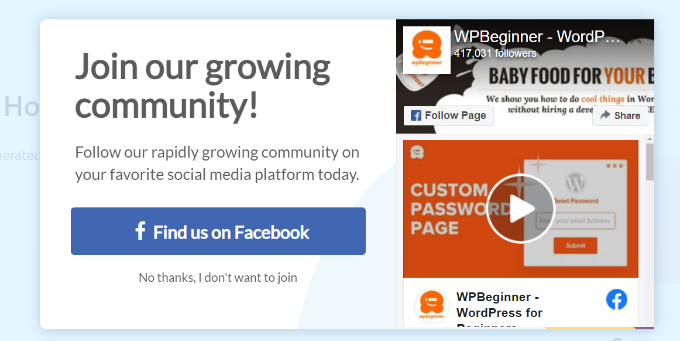
Esperamos que este artigo tenha ajudado você a aprender como promover sua página do Facebook no WordPress com um pop-up lightbox. Talvez você também queira ver nossa lista dos plug-ins obrigatórios do WordPress para sites de negócios e nosso guia sobre como aumentar o tráfego do blog.
Se você gostou deste artigo, inscreva-se em nosso canal do YouTube para receber tutoriais em vídeo sobre o WordPress. Você também pode nos encontrar no Twitter e no Facebook.





Have a question or suggestion? Please leave a comment to start the discussion.